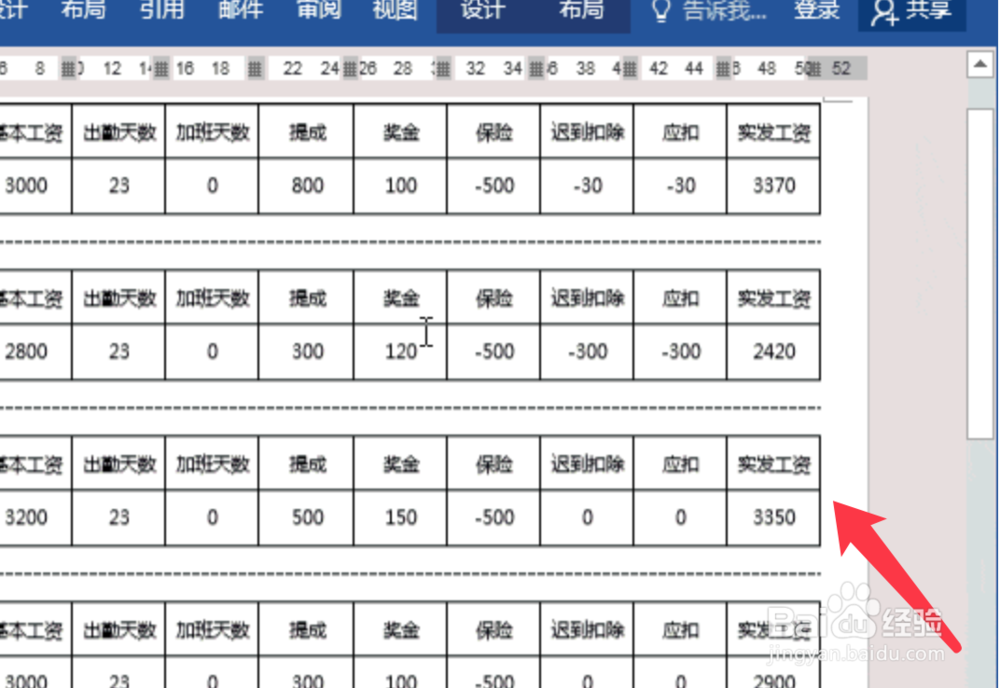1、打开word,点击布局页面设置。
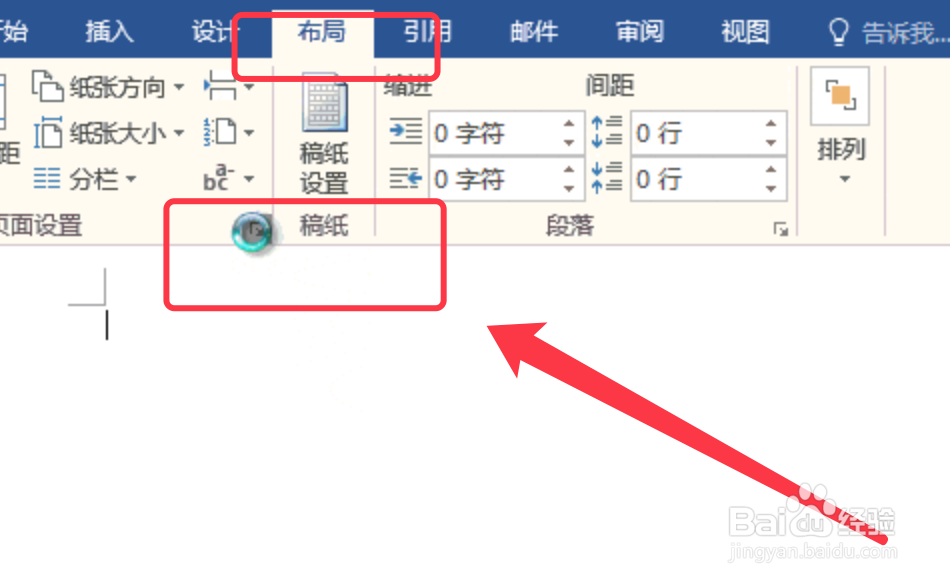
2、按下图设置一下页边距为1。
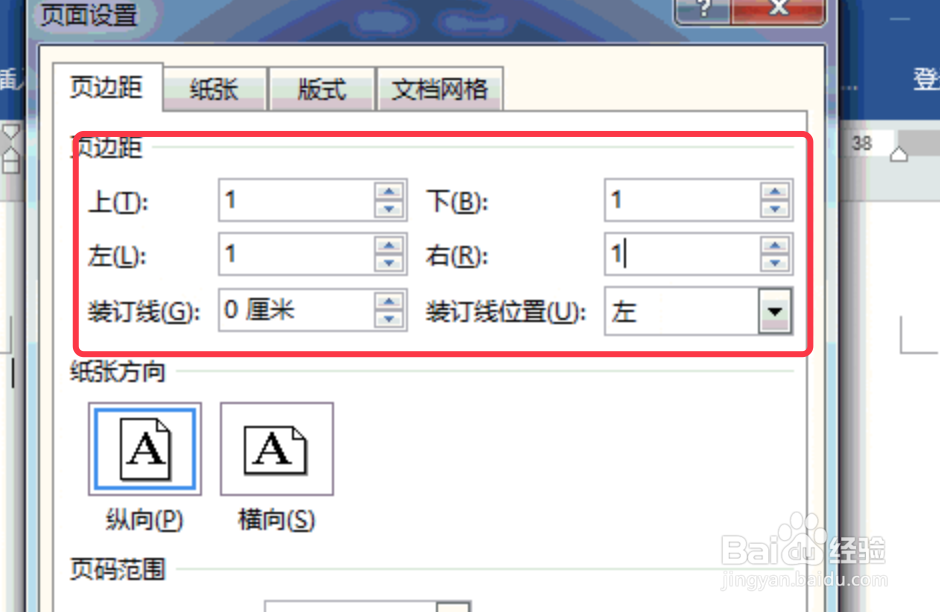
3、点击插入,表格,插入相应的表格数。
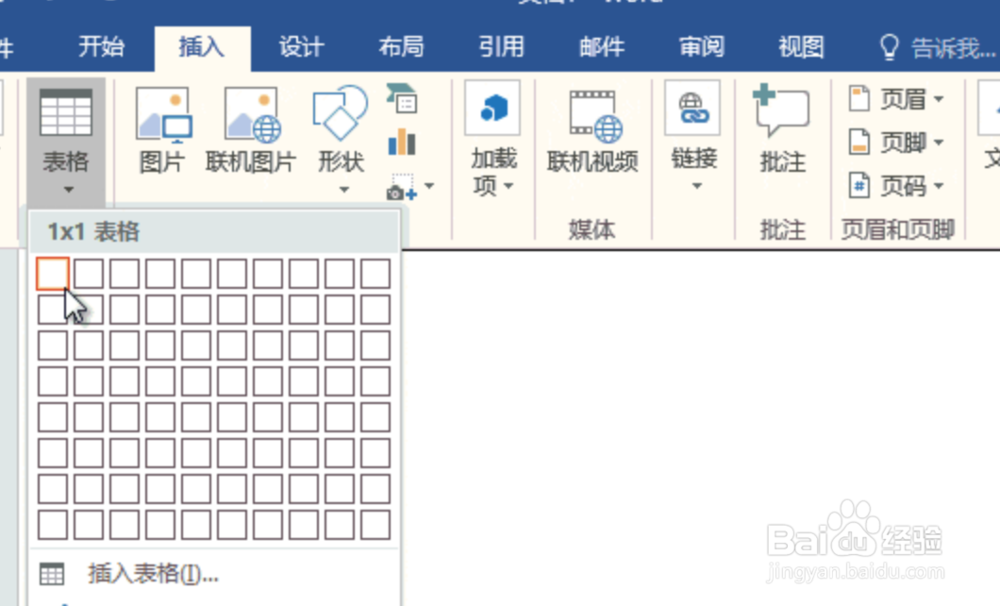
4、输入表格的表头数据,如下图所示。
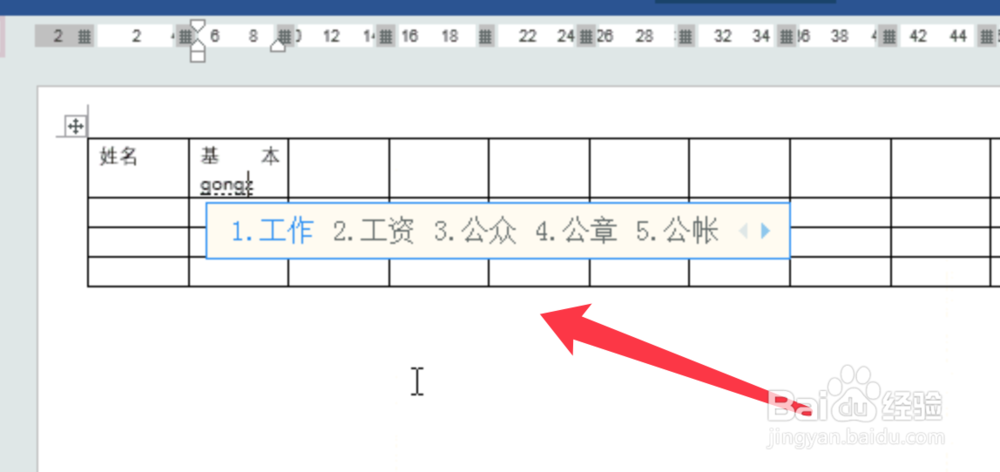
5、选中表格的上面两行,点击开始调整需要的格式。
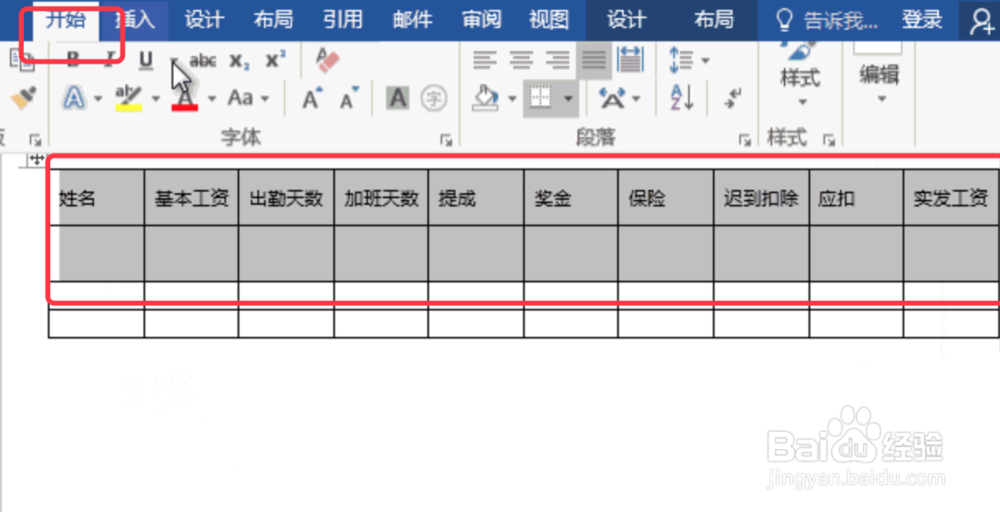
6、点击邮件,开始邮件合并,目录。
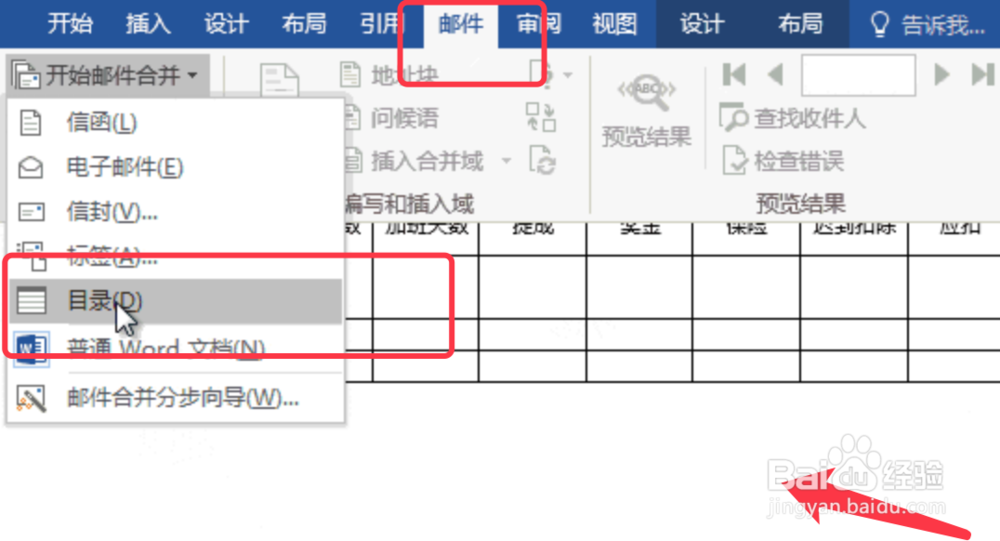
7、再点击选择收件人,使用现有列表。
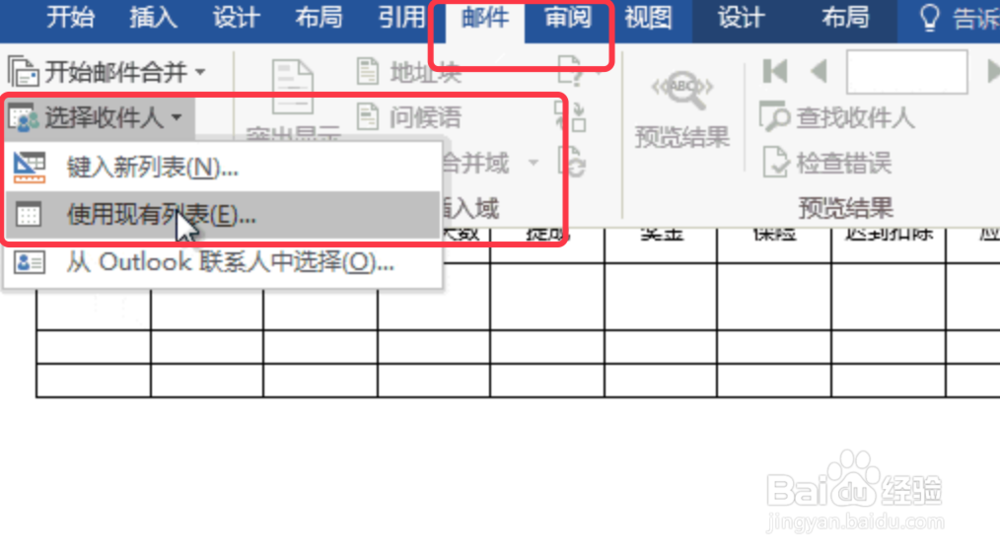
8、选择原始数据所在的文件,点击导入。
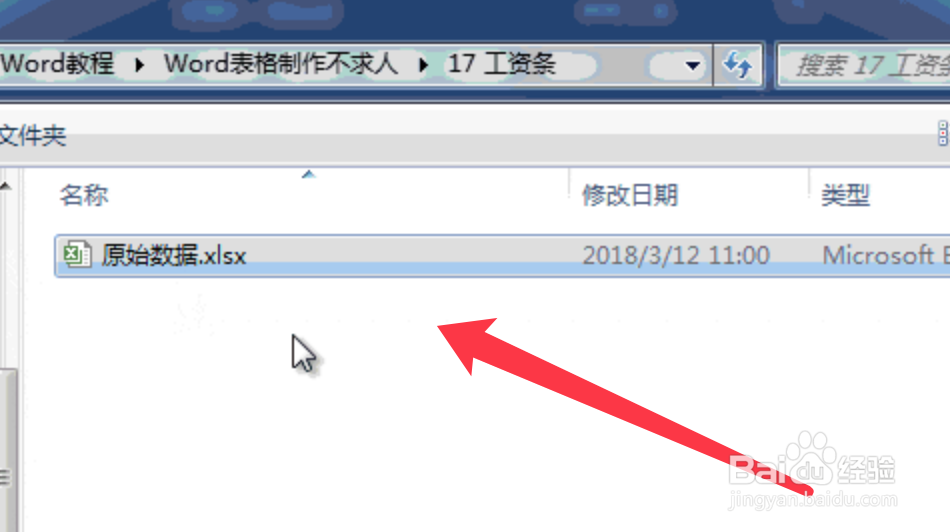
9、再点击邮件,插入合并的域,依次插入。
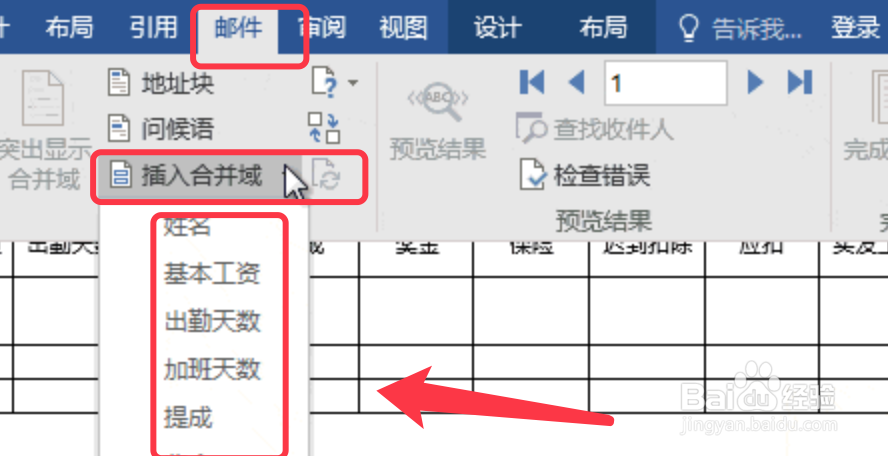
10、再选中下面的两行,右键选择表格属性。
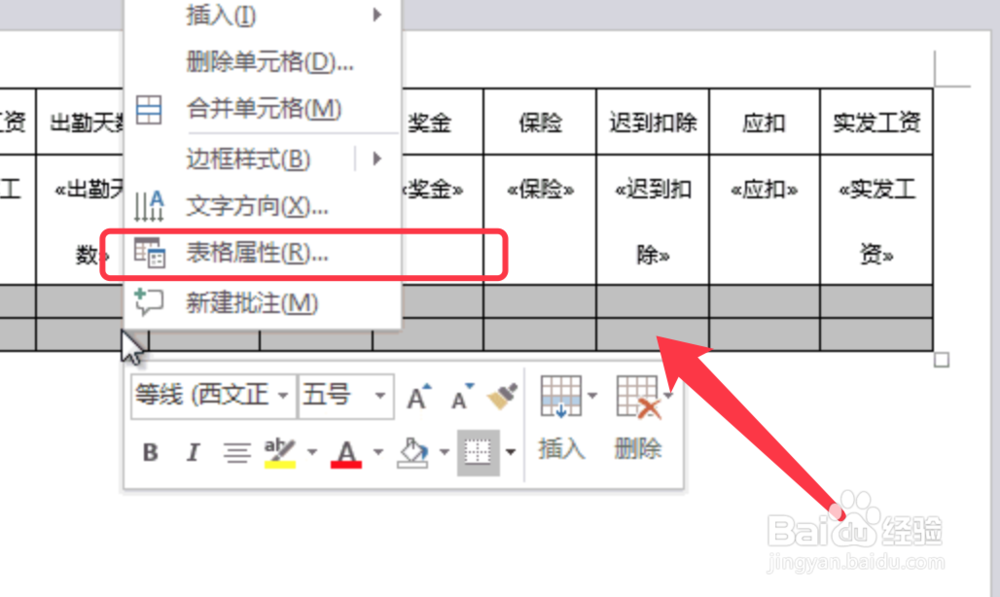
11、去掉边框和底纹留下一条虚线方便打印。
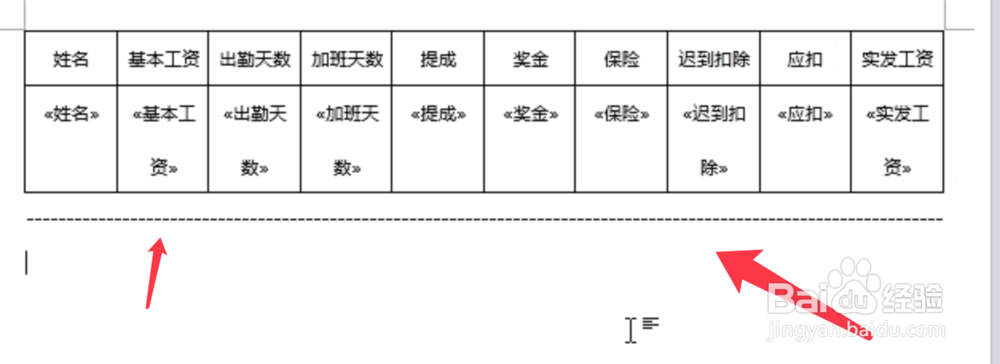
12、点击邮件,完成并合并,编辑单个文件即可。
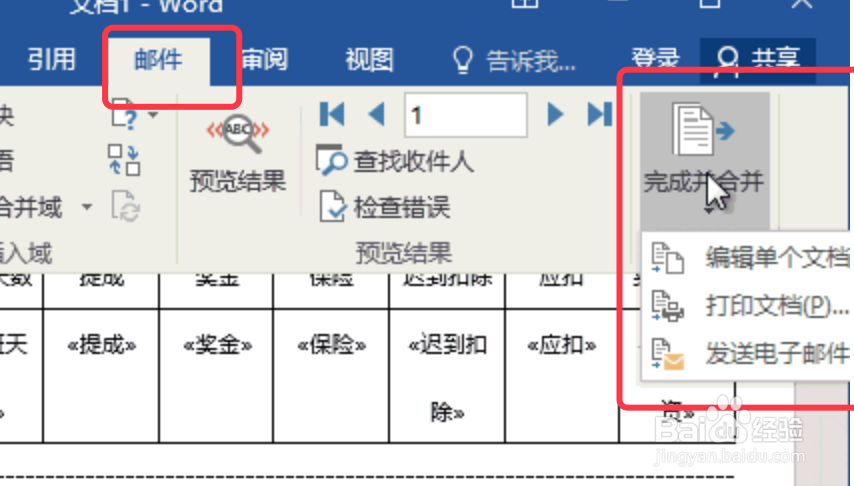
13、下图为完成后的显示效果,打印即可。